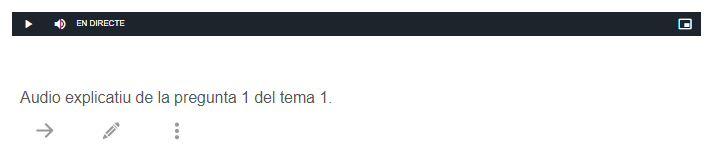Com enregistrar petits clips de veu/àudio i vídeo amb l'editor de text del Campus Virtual UB?
L'editor de text/HTML dels cursos del Campus Virtual UB permet enregistrar fins a dos minuts de veu/àudio/vídeo.
A continuació teniu el procés a seguir per fer-ho servir:
- Primer cal canviar el tipus d'editor des de les preferències de cada usuari al Campus Virtual.
Des de la pàgina "Els meus cursos" clicar a "Preferències":

Del llistat que es mostra, clicar a "Preferències de l'editor":

Tot seguit, es mostra el desplegable amb totes les opcions. Clicar a la doble fletxa per obrir-lo i triar "Editor HTML Atto" i desar els canvis.
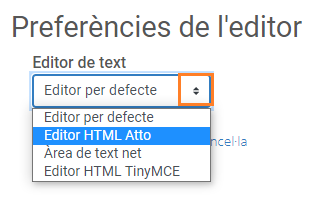
- Un cop fet això, obrim qualsevol recurs i/o activitat on figuri la barra de l'editor, es mostraran les dues opcions que permeten fer l'enregistrament:
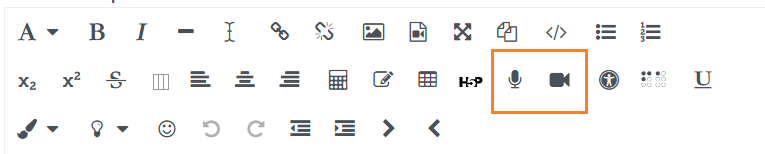
La primera icona (micròfon) enregistra àudio i la segona (càmera) enregistra vídeo.
- Totes dues opcions demanaran d'accedir al micro i/o càmera del nostre navegador, per exemple, amb l'enregistrament d'àudio (navegador Chrome):
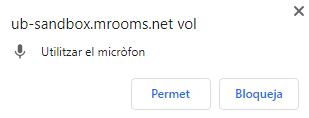
Hem de clicar "Permet" perquè és pugui enregistrar.
- Tot seguit es mostrarà la informació del enregistrament amb el compte enrera al botó que haurem de clicar quan volguem aturar-lo:

- En clicar a "Atura...." es mostra la línea de l'enregistrament i les dues opcions possibles, tornar a enregistrar-lo o desar-lo (Adjunta un enregistrament):
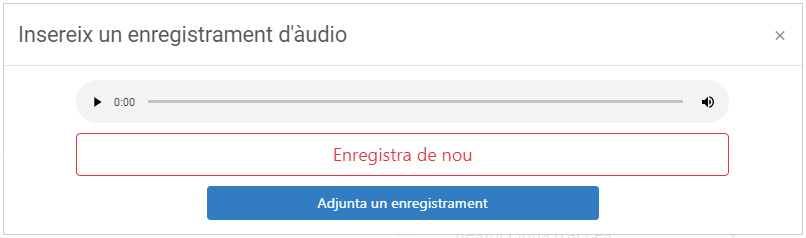
- En clicar "Adunta un enregistrament", tot seguit es veurà ja afegit al cos del text:

- En desar els canvis un cop acabem d'editar text, així es veurà l'àudio al curs: